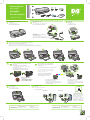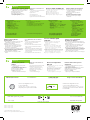5
6 7
USB
*CB722-90006*
*CB722-90006*
*CB722-90006*
1 2
3
4
1 2
Windows
Windows Macintosh
Macintosh
Paketleme malzemelerini çıkarın. Elektrik bağlantısını takın.
Ürünle birlikte verilen güç kablosunu
kullanmalısınız.
Yazıcıyı açın.
Beyaz kağıt koyun. Kağıt kılavuzunu kağıt yönünde sıkıca kaydırın.
Yazıcı kartuşlarındaki bandı çıkarmak için pembe
etiketi çekin.
Bakır şeride dokunmayın.
Yazıcı kartuşlarını takın. Yerine oturduğunu
gösteren 'klik' sesi gelene kadar kartuşları
ileriye doğru itin.
Üç renkli yazıcı kartuşunu sola takın. Siyah yazıcı kartuşunu sağa takın.
Üst kapağı kapatın. USB kablosunu takın.
Adım 8a'ya bakın.
Paketin içinde yoksa USB
kablosunu ayrıca satın alın.
Adım 8b'ye bakın.
Kurulum Kılavuzu
โปรดซื้อสาย USB เพิ่มเติมหากสาย
ดังกล่าวไม่ได้มาพร้อมอุปกรณ์
นำบรรจุภัณฑ์ออก เสียบสายไฟ
คุณต้องใช้สายไฟที่จัดมาให้
เปิดเครื่องพิมพ์
ใส่กระดาษขาว เลื่อนตัวปรับแนวกระดาษให้ชิดพอดีกับกระดาษ
ดึงแถบสีชมพูเพื่อนำเทปใสออกจากตลับหมึกพิมพ์
อย่าสัมผัสแถบทองแดง
ใส่ตลับหมึกพิมพ์ ดันตลับหมึกไปข้างหน้าจนตลับหมึก ‘คลิก‘ เข้าที่
ใส่ตลับหมึกพิมพ์สามสีทางด้านซ้าย ใส่ตลับหมึกพิมพ์สีดำทางด้านขวา
ปิดฝาครอบด้านบน
ต่อสาย USB
ดูขั้นตอนที่ 8a. ดูขั้นตอนที่ 8b.
คู่มือการติดตั้ง
USB 케이블이 포함되어 있지
않으면 별도로 구입하십시오.
포장지를 제거하십시오. 전원 공급 장치에 플러그를 꽂으십시오.
제공된 전원 코드를 사용해야 합니다.
프린터를 켜십시오.
백지를 넣으십시오. 용지 조정대를 용지 쪽으로 꽉 밀어넣으십시오.
분홍색 탭을 잡아당겨 잉크 카트리지에서 투명
테이프를 제거하십시오.
구리 조각을 만지지 마십시오.
잉크 카트리지를 삽입하십시오. 카트리지가
제 위치로 '딸칵'하는 소리를 내며 장착될
때까지 앞으로 미십시오.
좌측에 3색 잉크 카트리지를 삽입하십시오. 우측에 검정 잉크 카트리지를 삽입하십시오.
윗면 덮개를 닫으십시오.
USB 케이블을 연결하십시오.
8a 단계를 참조하십시오. 8b 단계를 참조하십시오.
설치 설명서
Adquiera un cable USB por
separado si no está incluido.
Retire el material de embalaje. Conecte la fuente de alimentación.
Debe utilizar el cable de alimentación suministrado.
Encienda la impresora.
Cargue papel blanco. Ajuste con firmeza las guías del papel contra los bordes del papel.
Tire de la pestaña rosa para retirar la cinta
transparente de los cartuchos de impresión.
No toque la banda de cobre.
Introduzca los cartuchos de impresión.
Presione los cartuchos hacia delante
hasta que hagan clic en su sitio.
Introduzca el cartucho de impresión tricolor
en el lado izquierdo.
Introduzca el cartucho de impresión negro
en el lado derecho.
Cierre la cubierta superior.
Conecte el cable USB.
Consulte el paso 8a. Consulte el paso 8b.
Guía de instalación
HP 910 Printer

www.hp.com/support
8 a
8 b
Windows
Macintosh
© 2007 Hewlett-Packard Development Company, LP.
Windows® is a U.S registered trademark of Microsoft Corporation.
USB
Hiçbir şey görünmezse,
1. Başlat düğmesini tıklatıp, ardından
Çalıştır’ı seçin.
2. Gözat düğmesini tıklatın.
3. Konum açılan listesinde
HPPP CD’sini seçin.
4. Setup’ı (Kur) seçin ve ardından
Aç düğmesini tıklatın.
5. Tamam’ı tıklatın ve ardından
ekrandaki yönergeleri izleyin.
Macintosh yazıcı yazılımını
yükleme
1 CD-ROM sürücüsüne yazıcı yazılımı
CD’sini yerleştirin.
2 Kendiliğinden açılmadıysa, Finder
penceresindeki CD simgesini çift tıklatın.
3 Yükleyici simgesini çift tıklatın.
4 Lisans sözleşmesini kabul edin.
5 Install’yi (Yükle) tıklatın.
Yüklemenin tamamlanmasını bekleyin.
Tak ve çalıştır özelliği yoksa,
Başvuru Kılavuzu’na bakın.
Yükleme başarısız olursa...
Printed in <country> 5/2007
Kabloların takılı olduğundan emin olun.Yazıcının açık olduğundan emin olun.
Daha fazla yardım mı gerekli?
1 Bilgisayarınızda bir sihirbaz görüntülenene
kadar bekleyin. Bu birkaç saniye sürebilir.
2 Ekrandaki yönergeleri izleyin.
3 İstendiğinde CD’yi takın.
4 HP sihirbaz ekranı görüntülenir.
5 HP sihirbazında ekranda görünen
yönergeleri uygulayın.
Windows yazıcı yazılımını yükleme
Windows yazılımı yüklemesi
başarısız olursa:
1 CD’yi bilgisayarın CD-ROM sürücüsünden çıkartın
ve USB kablosunu bilgisayarınızdan ayırın.
2 Bilgisayarı yeniden başlatın.
3 Herhangi bir yazılım güvenlik duvarı veya
anti virüs yazılımı varsa, bunları geçici olarak
devreden çıkarın. Yazıcı yüklendikten sonra
bu programları yeniden başlatın.
4 Yazıcı yazılımını bilgisayarın CD-ROM sürücüsüne
takın ve ardından yazıcı yazılımını yüklemek için
ekrandaki yönergeleri uygulayın. Sizden istenene
kadar USB kablosunu bağlamayın.
5 Yükleme bittikten sonra, bilgisayarı yeniden
başlatın.
ไม่ปรากฏหน้าจอ
1. คลิกปุ่ม Start (เริ่ม) แล้วเลือก Run (เรียกใช้)
2. คลิกปุ่ม Browse (เลือก)
3. เลือก HPPP CD ในรายการแบบดร็อปดาวน์ Look in (ดูใน)
4. เลือก Setup (ติดตั้ง) จากนั้นคลิกปุ่ม Open (เปิด)
5. คลิก OK (ตกลง) แล้วปฏิบัติตามคำแนะนำบนหน้าจอ
หากไม่มีระบบปลั๊กแอนด์เพลย์ โปรดดูในคู่มืออ้างอิง
ติดตั้งซอฟต์แวร์เครื่องพิมพ์ในระบบ
Macintosh
1 ใส่ CD ซอฟต์แวร์เครื่องพิมพ์ลงในไดรฟ์ CD-ROM
2 ดับเบิลคลิกไอคอน CD ในหน้าต่าง Finder
(ระบบค้นหา) หากโฟลเดอร์ดังกล่าวไม่ปรากฏ
3 ดับเบิลคลิกไอคอนของโปรแกรมติดตั้ง
4 ยอมรับข้อตกลงว่าด้วยการอนุญาตให้ใช้งาน
5 คลิก Install (ติดตั้ง)
รอจนกระทั่งการติดตั้งเสร็จสมบูรณ์
หากการติดตั้งล้มเหลว...
Printed in <country> 5/2007
ตรวจสอบว่าสายสัญญาณเชื่อมต่ออยู่อย่างแน่นหนาตรวจสอบว่าเครื่องพิมพ์เปิดอยู่
ต้องการความช่วยเหลือเพิ่มเติม?
ติดตั้งซอฟต์แวร์เครื่องพิมพ์ในระบบ
Windows
1 รอจนกระทั่งตัวช่วยปรากฏบนหน้าจอคอมพิวเตอร์
ซึ่งอาจใช้เวลานานหลายวินาที
2 ปฏิบัติตามหน้าจอ
3 ใส่ CD เมื่อได้รับคำแนะนำ
4 หน้าจอช่วยติดตั้งของ HP จะปรากฏขึ้น
5 ปฏิบัติตามคำแนะนำในหน้าจอตัวช่วยติดตั้งของ HP
1 นำ CD ออกจากไดรฟ์ CD-ROM ของเครื่องคอมพิวเตอร์
แล้วถอดสาย USB ออกจากเครื่องคอมพิวเตอร์
2 รีสตาร์ทเครื่องคอมพิวเตอร์
3 ปิดการใช้งานซอฟต์แวร์ไฟร์วอลล์และซอฟต์แวร์ป้องกันไว
รัสชั่วคราว เปิด โปรแกรมเหล่านี้อีกครั้งหลังจากติดตั้งเครื่
องพิมพ์เรียบร้อยแล้ว
4 ใส่ CD ซอฟต์แวร์เครื่องพิมพ์ในไดรฟ์ CD-ROM ของเครื่องค
อมพิวเตอร์ จากนั้นปฏิบัติตามคำแนะนำบนหน้าจอเพื่อติดตั้ง
ซอฟต์แวร์เครื่องพิมพ์ อย่าถอดสาย USB ออกจนกว่าจะได้รั
บคำแนะนำให้ทำเช่นนั้น
5 หลังการติดตั้งเสร็จสิ้น โปรดรีสตาร์ทเครื่องคอมพิวเตอร์
หากการติดตั้งซอฟต์แวร์ในระบบ Windows
ล้มเหลว:
화면이 나오지 않을 경우
1. 시작 버튼을 클릭한 다음 실행을
선택하십시오.
2. 찾아보기 버튼을 클릭하십시오.
3. 찾는 위치 드롭다운 목록에서 HPPP CD를
선택하십시오.
4. 설치(Setup)를 선택하고 열기(Open)
버튼을 클릭하십시오.
5. 확인(OK)을 클릭하고 화면의 지시를
따르십시오.
Macintosh 프린터 소프트
웨어 설치
1 CD-ROM 드라이브에 프린터 소프트웨어
CD를 삽입하십시오.
2 아직 열리지 않았다면, 파인더 창에서
CD 아이콘을 두 번 클릭하십시오.
3 설치 아이콘을 두 번 클릭하십시오.
4 라이센스 동의서를 수락하십시오.
5 설치를 클릭하십시오.
설치가 완료될 때까지 기다리십시오.
설치에 실패한 경우…
Printed in <country> 5/2007
케이블이 안전하게 연결되어 있는지 확인하십시오.프린터에 전원이 켜져 있는지 확인하십시오.
플러그 앤 플레이가 지원되지 않을
경우 참조 설명서를 참조하십시오.
추가 도움말
Windows 프린터 소프트웨어 설치
1 컴퓨터에 마법사가 표시될 때까지 기다리십시오.
몇 초 정도 걸릴 수 있습니다.
2 화면의 지시를 따르십시오.
3 지시에 따라 CD를 삽입하십시오.
4 HP 마법사가 화면에 표시됩니다.
5 HP 마법사에서 화면의 지시를 따르십시오.
1 컴퓨터의 CD-ROM 드라이브에서 CD를
제거하고 컴퓨터에서 USB 케이블을
분리하십시오.
2 컴퓨터를 다시 시작하십시오.
3 일시적으로 모든 소프트웨어 방화벽 작동을
멈추고 모든 바이러스 검색 소프트웨어를
종료하십시오. 이러한 프로그램은 프린터를
설치한 후 다시 시작하십시오.
4 컴퓨터 CD-ROM 드라이브에 프린터 소프트웨어
CD를 삽입하고 프린터 소프트웨어 설치를 위해
화면의 지시를 따르십시오. 별도의 지침이 있을
때까지 USB 케이블을 연결하지 마십시오.
5 설치 완료 후 컴퓨터를 다시 시작하십시오.
Windows 소프트웨어 설치에
실패한 경우:
¿No aparece la pantalla?
1. Haga clic en el botón Inicio y,
a continuación, seleccione la
opción Ejecutar.
2. Haga clic en el botón Examinar.
3. Seleccione el CD HPPP en la
lista desplegable de la opción
Buscar en.
4. Seleccione la opción
Configuración y, a continuación,
haga clic en el botón Abrir.
5. Haga clic en Aceptar y siga
las instrucciones que aparecen
en la pantalla.
Si no hay ningún dispositivo
plug and play, consulte la
Guía de referencia.
Instale el software de la impresora
de Macintosh
1 Introduzca el CD del software de la impresora
en la unidad de CD-ROM.
2 Haga doble clic en el icono del CD en la ventana
Finder si aún no está abierta.
3 Haga doble clic en el icono del instalador.
4 Acepte el acuerdo de licencia.
5 Haga clic en Instalar.
Espere a que se complete la instalación.
Si hay un error en la instalación…
Compruebe que las conexiones de los cables estén
bien conectadas.
Compruebe que la impresora esté encendida.
¿Necesita más ayuda?
Instale el software de la impresora
1 Espere hasta que aparezca el asistente en
la pantalla del equipo. Puede tardar unos
segundos en mostrarse.
2 Siga las instrucciones que aparecen
en la pantalla.
3 Introduzca el CD cuando se le indique.
4 Se muestra la pantalla del asistente HP.
5 Siga las instrucciones que le indique el
asistente HP.
1 Retire el CD de la unidad de CD-ROM del equipo
y a continuación desconecte el cable USB del equipo.
2 Reinicie el equipo.
3 Desactive temporalmente los cortafuegos y cierre
el software antivirus. Reinicie estos programas
después de instalar la impresora.
4 Introduzca el CD del software de la impresora en
la unidad de CD-ROM del equipo y, a continuación,
siga las instrucciones que aparecen en pantalla para
instalar el software de la impresora. No conecte el
cable USB hasta que se le indique.
5 Una vez terminada la instalación, reinicie el equipo.
Si hay un error en la instalación
del software de Windows:
-
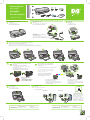 1
1
-
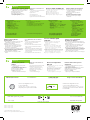 2
2
diğer dillerde
İlgili makaleler
Diğer belgeler
-
Lenovo ThinkCentre M72z (Korean)
-
Lenovo ThinkCentre Edge 71z Kullanım kılavuzu
-
Lenovo ThinkCentre Edge 92z Kullanım kılavuzu
-
Lenovo ThinkCentre M92z Kullanım kılavuzu
-
Lenovo 3598 Kullanım kılavuzu
-
Canon LBP351 El kitabı
-
Kingston Technology SSDNOW Kullanım kılavuzu
-
Buffalo MiniStation Plus 1TB Kullanım kılavuzu
-
Epson TM-T88IV Series Kullanım kılavuzu